Como bloquear dispositivos o personas conectadas a mi red WiFi
Actualizado: 25 de noviembre del 2022
Por: Norfi Carrodeguas
Por: Norfi Carrodeguas
Como detectar e identificar teléfonos u otros dispositivos conectados al Router o Modem ADSL y bloquearlos o impedir su a la red, mediante su MAC Address.

Los que poseemos una red WiFi en casa, en determinadas ocasiones necesitamos bloquear el a algún dispositivo conectado ya sea temporal o definitivamente, por varias razones.
Puede ser por lentitud en la red y la necesidad de aprovecharla nosotros al máximo, porque algún dispositivo nuestro consume ancho de banda excesivo, porque algún desconocido ha logrado conectarse o por otras causas.
Esto se puede hacer fácilmente en pocos minutos, accediendo a la configuración del Router o Modem ADSL, sin necesidad e instalar ningún programa.
En este artículo explico cómo hacerlo.
Como impedir y denegar el a una red WiFi
Para bloquear el de cualquier dispositivo a nuestra red WiFi, sencillamente necesitamos bloquear la dirección "MAC address" que lo identifica.
Cada dispositivo con WiFi (teléfono, tableta, Laptop, impresora, etc.) al conectarse a una red, se identifica con su MAC Address.
La MAC Address, también conocida como Dirección MAC o Dirección física, es un grupo de 12 caracteres que identifican a la tarjeta de red de cualquier dispositivo o equipo.
El formato es similar al siguiente: FC:E9:98:BA:9D:A6.
Es única y se se puede modificar.
Al solicitar la conexión, el Router o Modem ADSL analiza esta dirección y le asigna una Dirección IP interna, que hace posible la conexión.
Al bloquearlo ya no le será posible a este dispositivo acceder a la red.
Ventana de configuración del Router ADSL
El primer paso para conocer los dispositivos conectados a nuestra red WiFi e identificarlos, es acceder al de control o de configuración del Modem o Router ADSL.
Se abre con el navegador accediendo a la dirección interna o local establecida para ello.
Muchos de estos equipos usan la dirección IP interna 192.168.1.1, pero en algunos casos es diferente.
Se debe buscar en el manual del equipo cual es la necesaria, además el (generalmente ) y la contraseña.
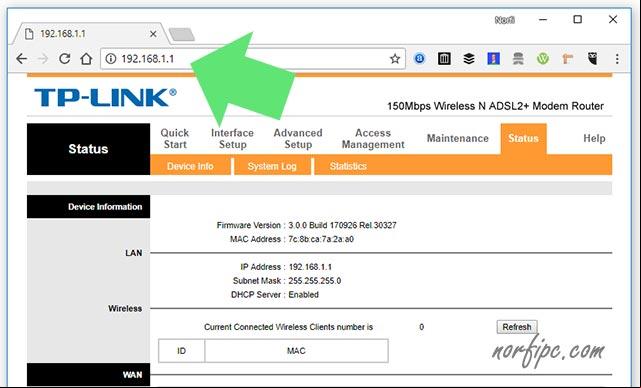
Después de acceder, cargaremos en el navegador un de control o de configuración, que también difiere de acuerdo al fabricante, pero en todos los casos poseen opciones similares.
Detectar los dispositivos conectados a la Wifi
Después de tener a la configuración del Router DSL, debemos de buscar la opción donde nos muestra información de los dispositivos conectados en este momento.
En este ejemplo la encontramos en "Interface – LAN".
En ella veremos una tabla que lista todos los dispositivos actualmente conectados, con el nombre de cada uno (Hostname), la MAC Address y la Dirección IP (IP Address) asignada.
Un ejemplo en la siguiente imagen. En ella estan marcadas las direcciones físicas de cada dispositivo.
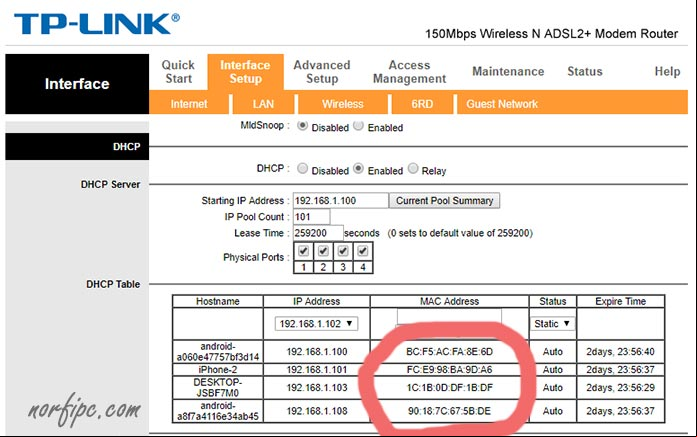
Ahora la parte más difícil es identificar cada dispositivo, porque su nombre la mayoría de las veces no dice nada.
Una opción es desconectarlos todos de la red, excepto la computadora e irlos conectando gradualmente.
Bloquear e impedir que se conecten dispositivos a la WiFi
El segundo paso es especificar el o los dispositivos que deseamos bloquear.
Después de identificar y copiar a un documento la dirección física necesaria, para que sea más fácil introducirla, debemos abrir en la configuración del Router otra pestaña llamada "WiFi".
Allí debemos buscar la opción llamada "Wireless MAC Address Filter" y activarla.
En el primer cuadro pegamos o introducimos manualmente la dirección física del dispositivo a bloquear y presionamos el botón "Guardar" (Save).
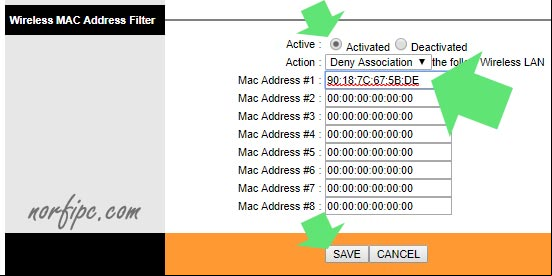
Es todo.
En el futuro si deseamos volver a permitir a dicho dispositivo, solo necesitamos borrar la dirección de dicho cuadro y guardar la configuración.
También podemos agregar otros dispositivos.
Páginas relacionadas
✓ Tipos de redes y estándares Wi-Fi, sus diferencias
✓ Tipos de conexiones a internet, velocidades máximas de descarga
✓ Intensidad y nivel de la señal en redes móviles 2G, 3G y 4G
✓ Redes móviles celulares, cual usamos y como identificarlas
✓ Como probar y diagnosticar mi conexión a internet
✓ Conectar dos computadoras con un cable de red para compartir archivos
✓ Como bloquear e impedir el a sitios y páginas web de internet
✓ Tipos de conexiones a internet, velocidades máximas de descarga
✓ Intensidad y nivel de la señal en redes móviles 2G, 3G y 4G
✓ Redes móviles celulares, cual usamos y como identificarlas
✓ Como probar y diagnosticar mi conexión a internet
✓ Conectar dos computadoras con un cable de red para compartir archivos
✓ Como bloquear e impedir el a sitios y páginas web de internet
Comparta esta página
Facebook
Twitter
